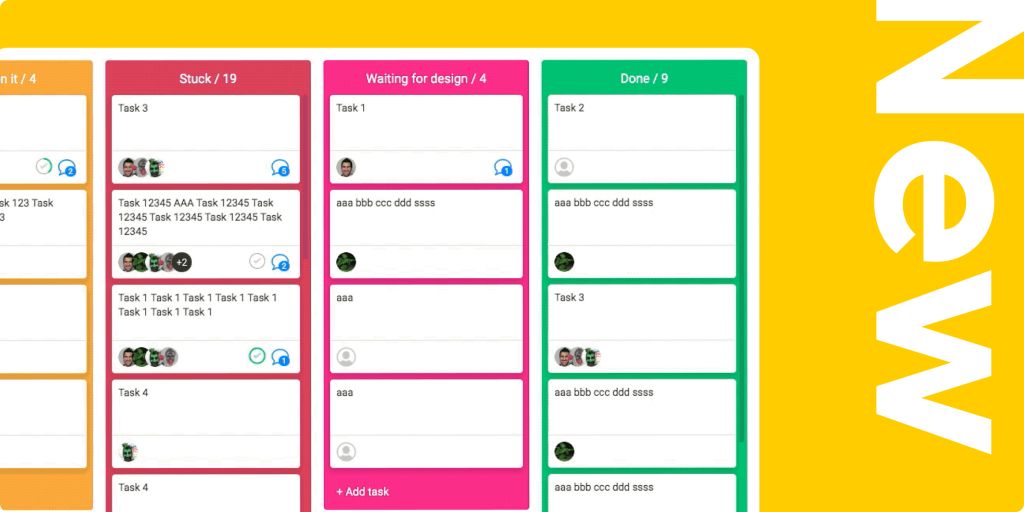
새해가 시작되면서 우리는 좀 더 타임라인 보기 뷰를 발전시키고 싶었답니다! 그리고 완전한 먼데이닷컴 스타일로 더 많은 새로운 기능을 추가했습니다! 개발자의 최신 업데이트를 공유드리려 합니다.
- 새로운 타임 라인 크기를 조절할 수 있어요!
Gantt 및 Timeline 보기에서 아이템 크기 조정 및 이동이 훨씬 쉬워졌습니다.
- 아이템 카드 기능이 생겼어요!
이 새로운 기능을 사용하면 아이템 카드에서 바로 컬럼의 데이터를 관리 할 수 있습니다. 아래에서 사용 방법을 알려 드리겠습니다 🙂
- Kanban 업그레이드
새로운 “아이템 추가” 표시 및 컬럼 드래그 옵션과 같은 몇 가지 업그레이드를 추가했습니다.
새로운 타임 라인 크기 조절하기!
Gantt 및 Timeline 보기의 일부로 아이템의 크기 조정 및 이동을 훨씬 더 매끄럽게 만들기로 결정했습니다.
아래의 GIF가 이것에 대해서 보여주고 있습니다 🙂
BEFORE
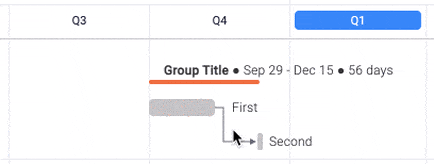
AFTER
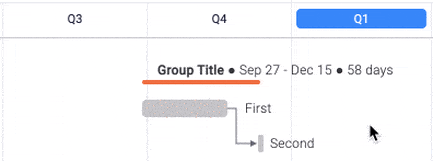
아이템 카드를 소개합니다!
원하는 것을 찾기 위해 끝없는 스크롤링에 작별 인사를 하세요! 아이템 카드를 사용하면 이제 모든 아이템의 정보를 한 곳에서 시각화 할 수 있습니다. 이 멋진 기능은 기존 컬럼에서 데이터를 수집하여 카드 형태로 표시합니다.
이것은 보드에 많은 컬럼이 있는 경우 특히 유용합니다.
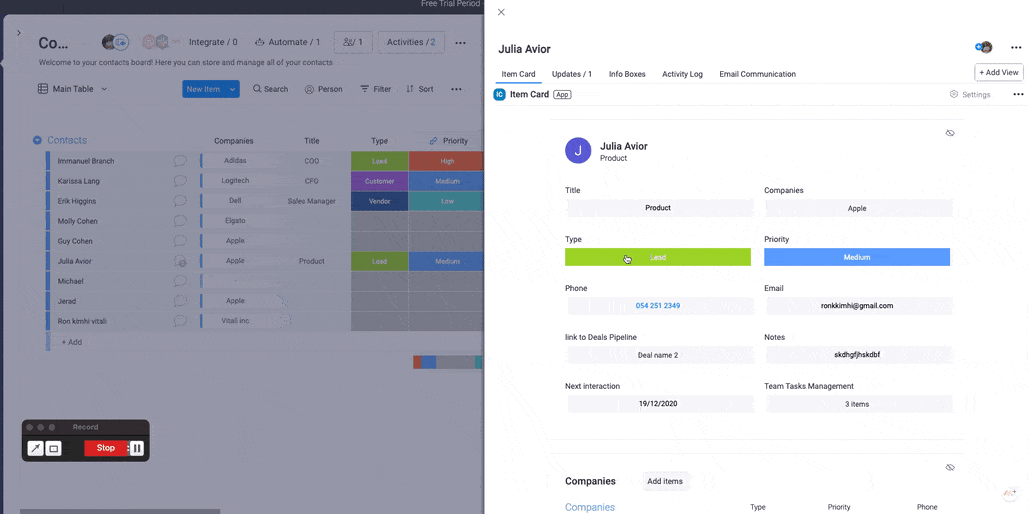
이를 설치하려면 아이템 보기 센터에서 아이템 카드 를 찾을 수 있습니다. 거기에 가려면 아이템을 열고 “보기 추가”를 클릭하세요.
다음으로 아이템 카드를 선택하고 “위젯 추가”를 클릭합니다. 그리고 드디어, 아이템 카드를 사용할 준비가 모두 되었습니다! 아이템 카드는 업데이트 섹션에서 새 탭으로 표시됩니다.
연필 모양의 아이콘을 클릭하면 카드에 표시 할 컬럼을 맞춤 설정할 수 있습니다.
완료되면 아이템 카드에서 바로 컬럼의 데이터를 관리 할 수 있습니다! 🎉
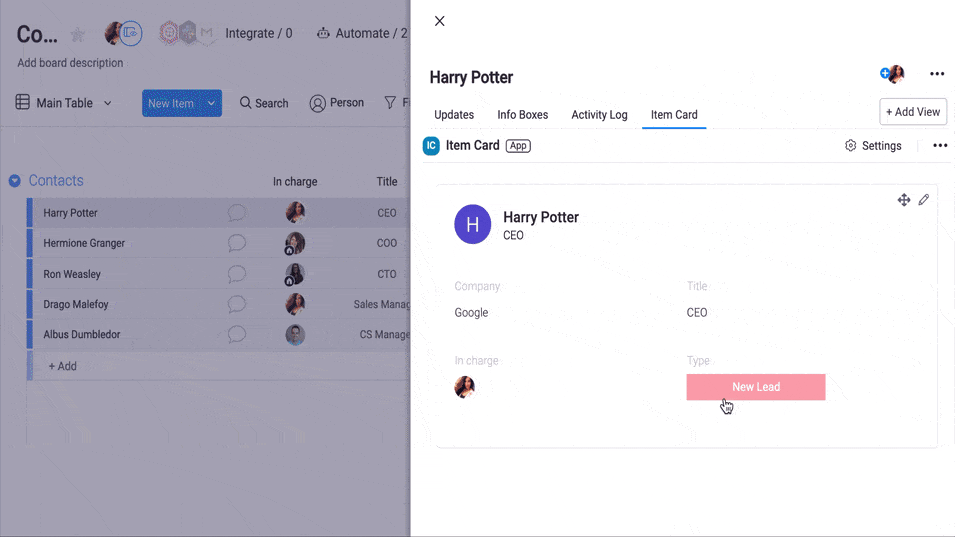
***** 아이템 카드 설치하는 방법 ********
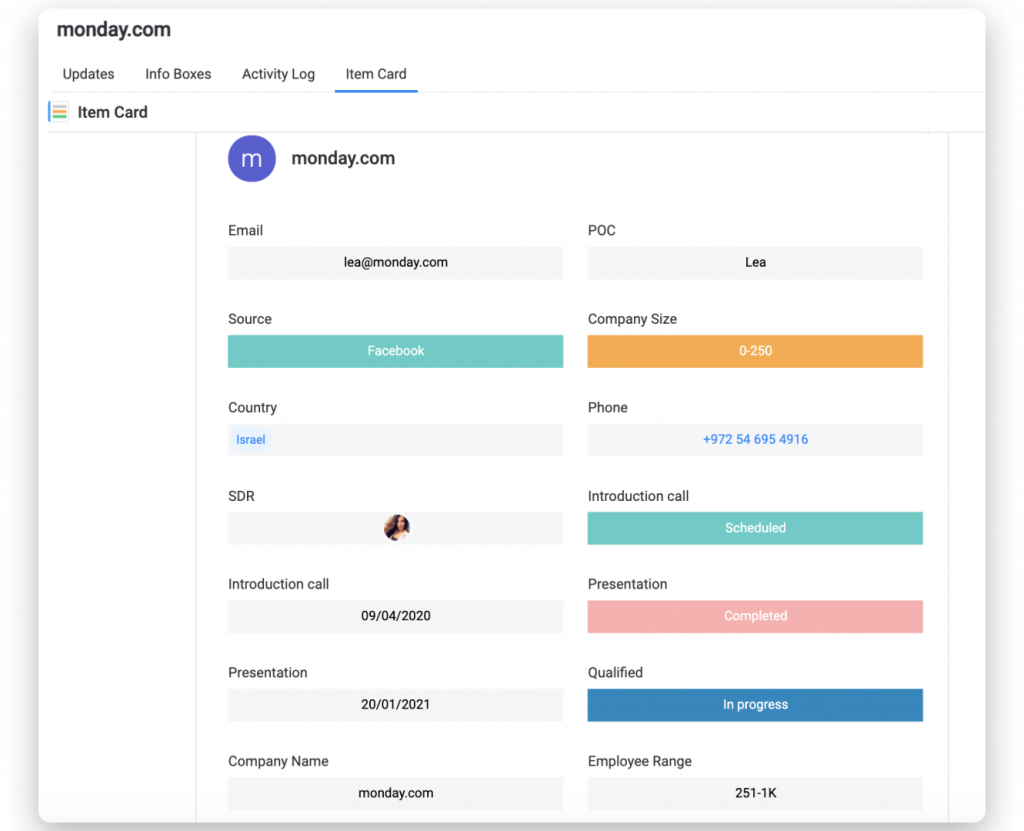
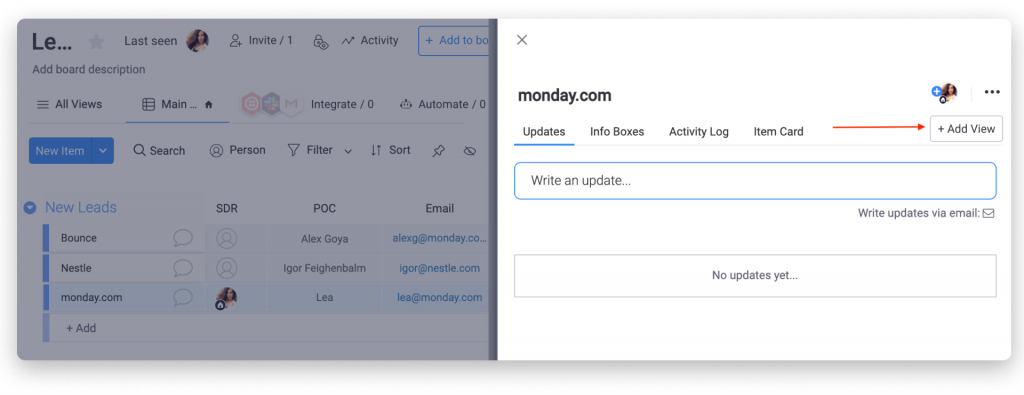
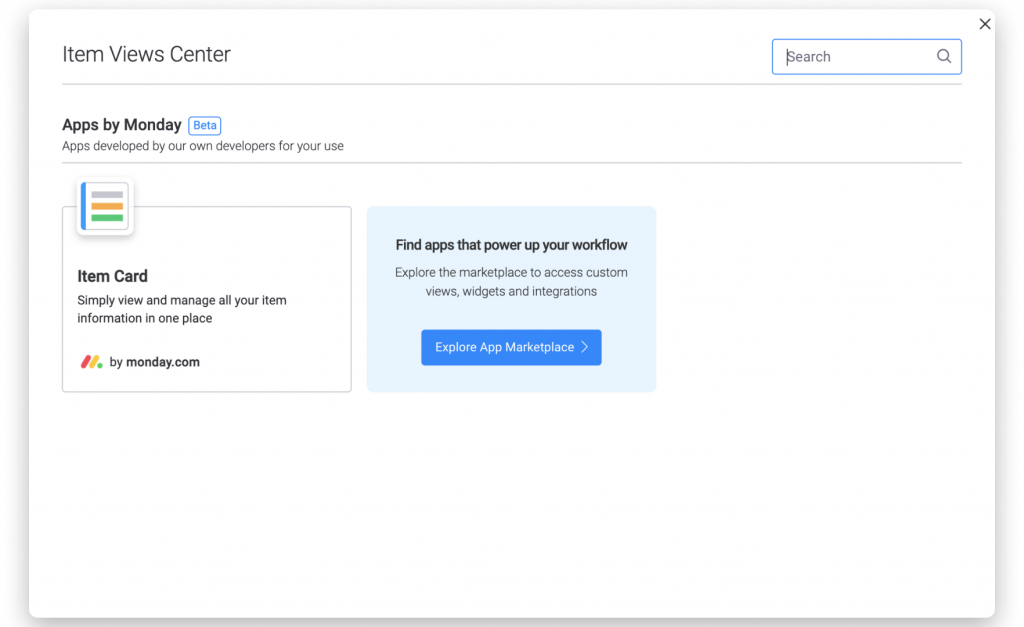
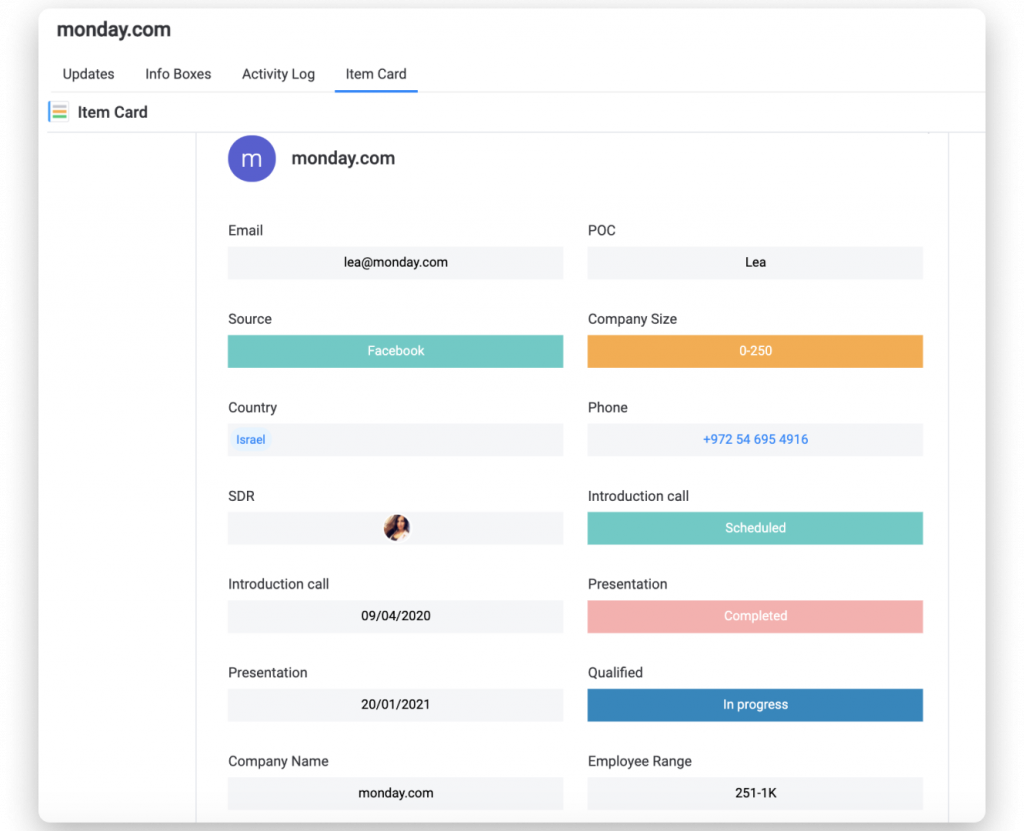
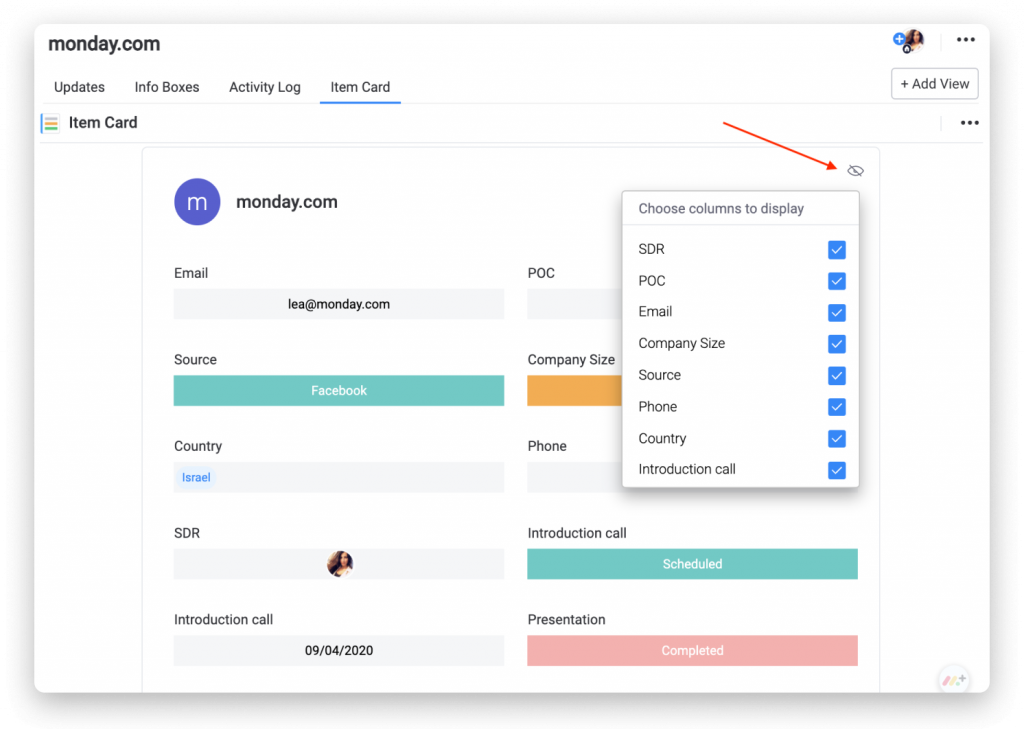
>>> 지원되는 컬럼
현재 아이템 카드에서 다음 컬럼이 지원 됩니다.
- 이메일
- 위치
- 텍스트
- 상태
- 사람들
- 번호
- 날짜
- 긴 텍스트
- 보드 연결
- 전화번호
이외의 다른 모든 컬럼은 현재 이 아이템 보기에서 사용할 수 없습니다. 먼데이닷컴 팀은 가능한 한 빨리 더 많은 컬럼을 사용할 수 있도록 노력하고 있습니다!
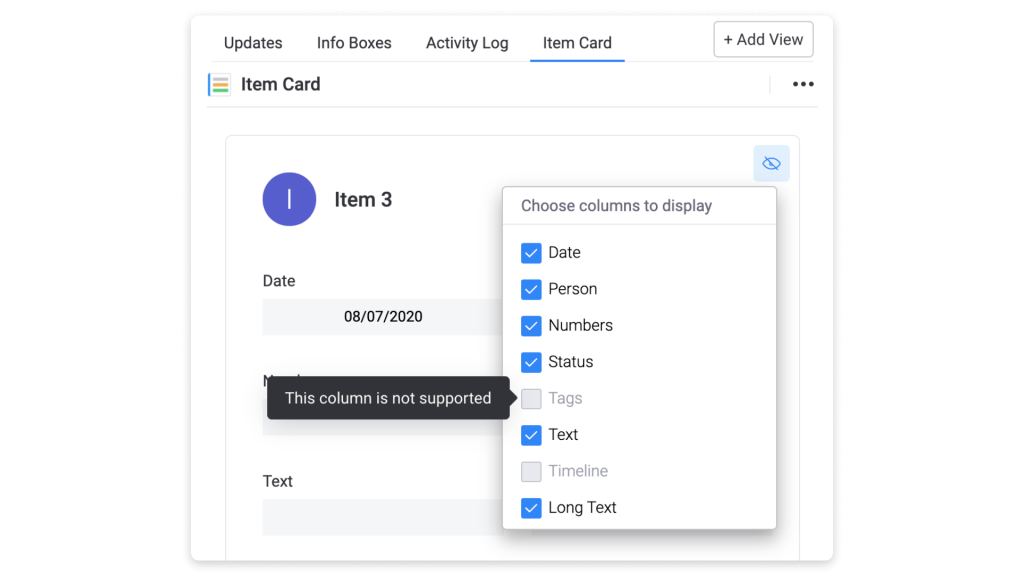
아이템 카드 보기에서 지원되지 않는 컬럼이 궁금한 경우 아이템 카드의 오른쪽 상단에있는 눈 모양 아이콘을 클릭하여 확인할 수 있습니다.
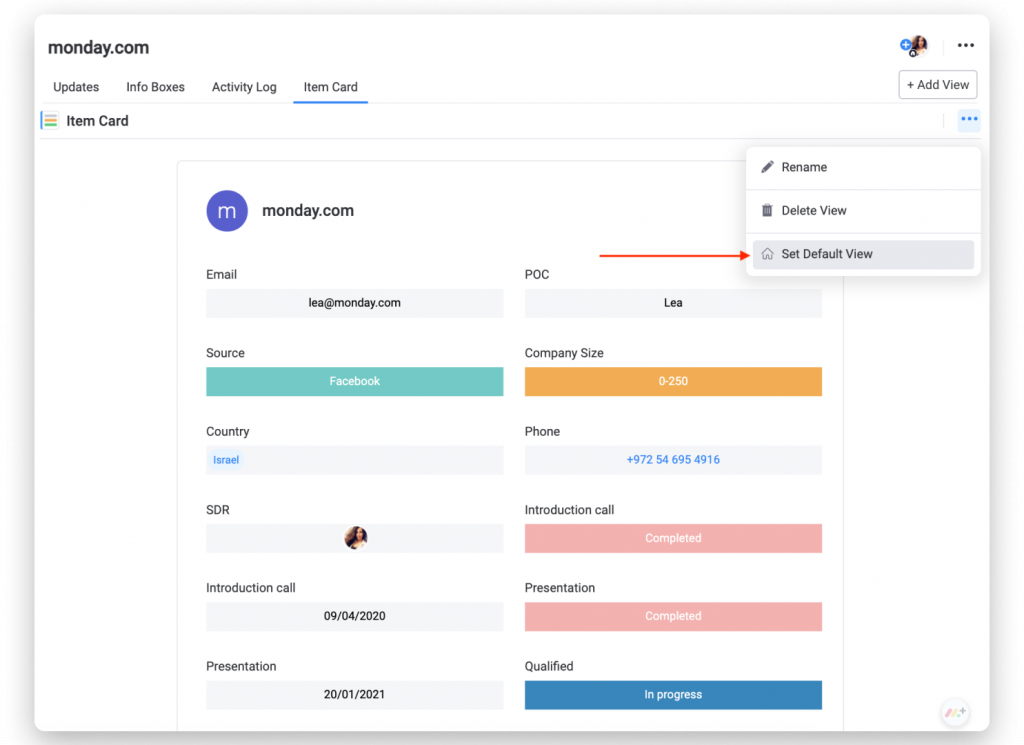
아이템 카드를 기본 보기로 설정할 수 있습니다. 즉, 아이템의 업데이트 섹션을 열 때마다 첫 번째 탭에 아이템 카드가 표시됩니다. 이렇게 하려면 아이템 카드의 오른쪽 상단에있는 점 3 개 메뉴를 클릭 한 다음 “기본보기 설정”을 선택합니다.
Kanban 업그레이드
Kanban 보기는 꽤 인기가 있기 때문에 좀 더 기능적으로 섬세하게 업그레이드가 필요하다고 생각했습니다.
이러한 새로운 변경 사항 중 일부는 다음과 같습니다.
개인 구성 요소 업그레이드 :
BEFORE (이미지 렌더링, 최대 3명)
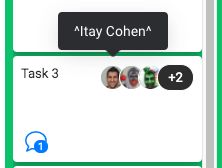
AFTER (개인 카드 tooltip으로 사람 구성 요소 렌더링, 최대 4 명)
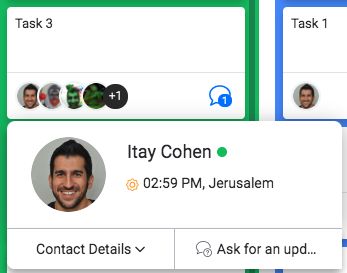
컬럼 끌기 표시
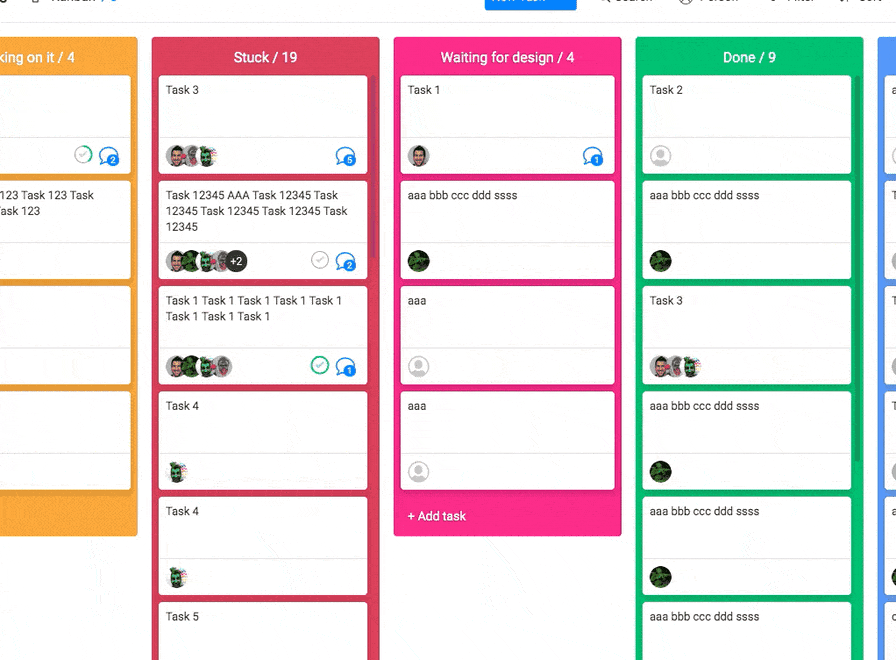
이전에는 없던 기능입니다. 이 컬럼 드래그 표시는 1 주일 분량의 작업과 워크 플로우 업데이트에는 나쁘지 않을 것 같습니다.

